会社の人に頼まれた、読めなくなった外付けUSBハードディスクの復元が終わったので、その手順を残しておく。
そのハードディスクはWindows11 PCに接続するとドライブ名は表示されるが、中身を見ようとクリックすると、
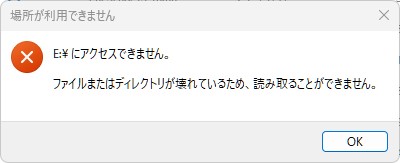
とエラーが出る。
EaseUS Data Recovery Wizardでスキャンしてみる
このフリー版ソフト (version 19.3.0)にかけてみると、なにやらそれらしいフォルダやファイルがいっぱいあることがわかる:
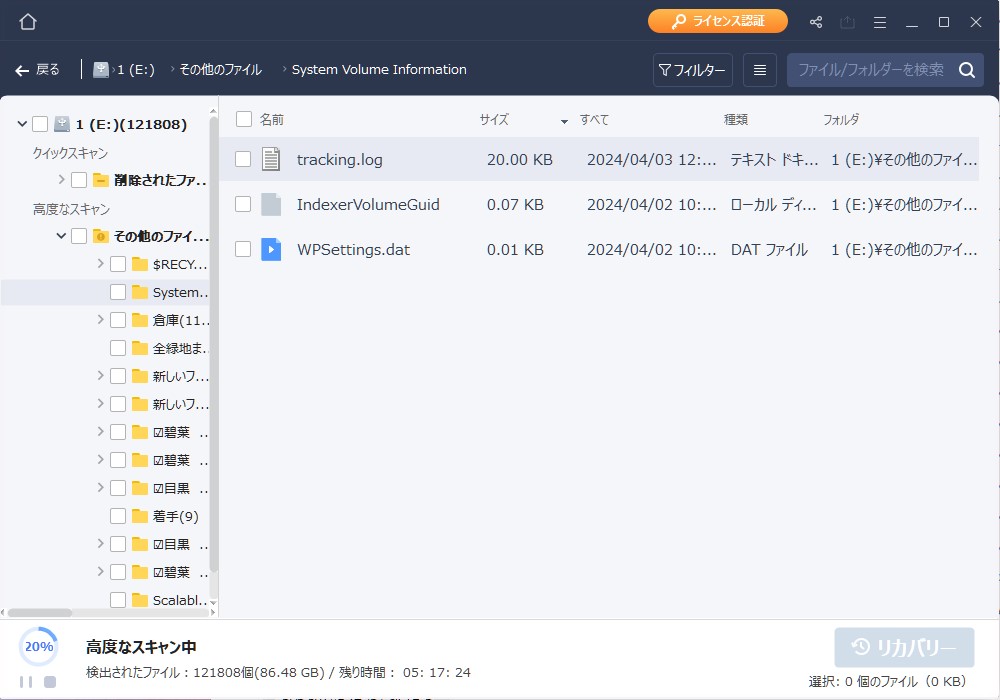
これで復元できる可能性があることが確認できた。ライセンスを購入すると復元できそうだが、それは最後の手段として、タダでできる方法を試してみる。ただ、いろんなツールを試した結果、状況が悪化すると困るので、念のためディスククローンを作成しておく。
Macrium Reflect Freeでクローンを作成する
このツールはフリー版でも制限なくディスククローンを作成できる(version 8.0、なお、アップデートするとできなくなるという噂もあるので注意)。しかも、復元したい正味のデータサイズ以上であれば、 クローン先のディスクサイズがクローン元のそれより小さくてもよいというのがありがたい(HDDを2台挿入する、PC不要のHDDクローンスタンドではクローン元と同じかそれ以上のサイズのディスクを用意しないといけない。そのうえ、Macrium Reflectなどに比べてものすごく時間がかかる。)
こうしてできたクローンディスクは、もとの読めなくなったディスクと同じ挙動であることを確認した。
いよいよ修復する
エクスプローラーで右クリックして「プロパティ>ツール>チェック」はできなかった。
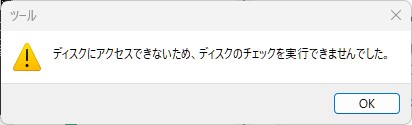
そこで、管理者でコマンドプロンプトを起動し、
C:> chkdsk E: /fと打って、しばらく待つと、なにやら削除されたデータがあるようだが、ほとんど復元できたみたい。
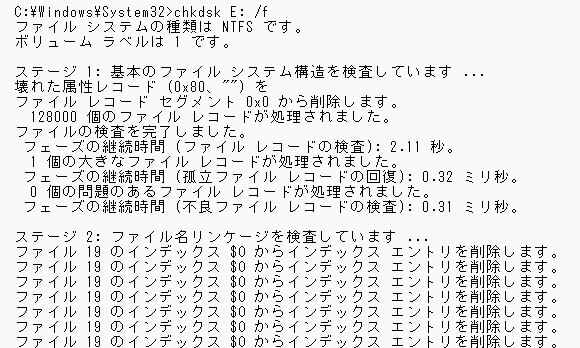
:

復元したデータは、77GBあまり、約11万ファイル、約9400フォルダであった。
なお、不良セクタがあり、それを修復する場合は
C:> chkdsk E: /f /rとする(ものすごく時間がかかる)。その他のオプションの説明はこちら。
その他のツール
- クローンディスクに対して、Recuva(version 1.54、無制限に復元できる貴重なフリーソフト)でも試してみたが、スキャンにけた違いに時間がかかるうえ、修復できたファイルの数が少なかったので、今回はchkdskの勝ち。なお、chkdskと異なり、指定した別の場所に復元されるので、もとのディスクが書き換えられず、安全と思われる。
- CristalDiskInfo(version 9.3.1)でディスクのS.M.A.R.T情報など健康状態をチェックできる。今回は壊れたディスクに劣化などの異常は見られなかった。
- WinMerge(version 2.16.46)は大量のファイル/フォルダの比較に便利。事前にクローンディスクを作成していたので、2つのディスクに対して異なる方法で復元して、その結果を比較するのに使った。

コメント